Bald sind wieder Weihnachtsferien und es erschlägt mich ein wenig mit unseren Onsite-Surveys. Deswegen habe ich den immer wiederkehrenden Klickibunti-Wahnsinn schon vor langer Zeit deutlich reduziert und ein paar meiner Reports aus Ekahau Pro vollautomatisiert. Vielleicht ist nachfolgend auch was für Dich dabei.
Ein jeder, der Ekahau nicht kennt, wird bei diesem Blogpost entweder einschlafen oder sich informieren wollen (Link).
Mit der Version 10 wurde das UI von Ekahau Pro komplett auf links gedreht – quasi neu erfunden. Es ist schneller geworden. Die Reports sind jedoch immer noch so „langsam“, wie zuvor. Umso ärgerlicher, wenn ein Report nicht so generiert wird, wie ich das will.
In diesem Fall macht es auch Sinn, die Templates adäquat zu generieren, ja ggf. sogar in mehrere Reports zu unterteilen. Alle meine Templates basieren auf Hinweisen und oder der Hilfe von Nick Turner (Twitter).
Die Reports haben eine ziemlich lange Reise hinter sich. Sie sind mehrfach angepasst und verändert worden und eigentlich „mein“. Sicherlich kann ich den genauen Wortlaut oder das CI meines Dienstherrn hier nicht spiegeln, wohl aber ein paar Ansätze mitgeben.
Sofern ich mit AP-On-A-Stick plane, gibt es insgesamt von mir 5+ Reports, als da wären:
- Vorab kurze Simu für die Standortplanung der Referenzantennen (passt eh selten – bzw. die Gemäuer in älteren Schulgebäuden kann man zwar vorab referenzmessen – man kann es aber auch lassen).
Nach erster Messung:
- „Executive-Report“
- Jener ist eigentlich der wichtigste Report, den der Entscheider zum Lesen auf den Schreibtisch bekommt.
- „Montageempfehlungen“
- „Konfigurationsempfehlungen“
- Standard-Messbericht mit Heatmaps (AP-On-A-Stick-Ergebnis)
Nach letzter Messung/Validierung:
- Abschlussmessbericht mit Heatmaps (Nach Montage, Konfiguration und allen Korrekturen), enthält kurzes Anschreiben.
Warum so viele unterschiedliche? Weil wir unterschiedliche Zielgruppen in einem Projekt haben. Die Elektriker oder Fachplaner interessieren sich nicht für die Heatmaps, die brauchen die Montagepunkte. Die Entscheider interessiert das aber nicht, die brauchen eher eine Einkaufsliste…
Report-Templates sind vorgefertigte Word-Dokumente mit Platzhaltern (Variablen), welche aus Ekahau mit Inhalt zum jeweiligen Projekt befüllt werden. Wie das geht, steht bei Ekahau hier: Link. Dort findest Du auch alle Variablen, die Du derzeit nutzen kannst. Den One-Click-Reporter habe ich schon seit Jahren nicht mehr benutzt…
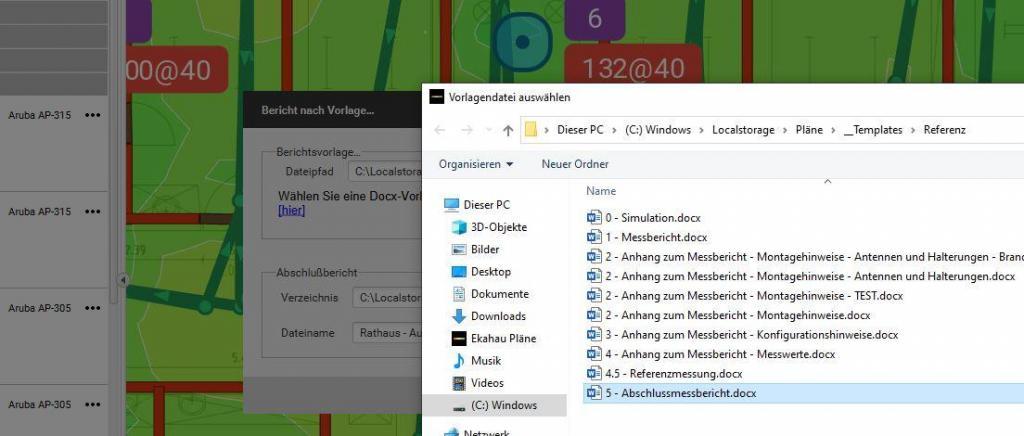
Generell kann ich sagen, dass ich immer Variablen aus Ekahau nutze, um die gesamte Kiste auch im CI grundsätzlich einheitlich zu halten. Und so pflege ich auch die in den Projektbemerkungen:
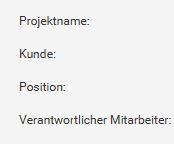
Mangels weiter Felder ist der verantwortliche Mitarbeiter immer der Ansprechpartner des Auftraggebers, Position ist in diesem Fall die Adresse oder Geokoordinaten.
Und so bekomme ich auch so eine Fußzeile hin, indem ich die typischen Variablen verwende.
<#${project-name}#>Ist z.B. der linke Teil in der Fußzeile, der Rest ist einfaches Word.
Eröffnen kann man ein Anscheiben z.B. mit
Messbericht zum Projekt
<#${project-name}#>
von <#${project-customer}#>Jedes der Dokumente enthält eine Auflistung der jeweiligen Projektdokumente und eine entsprechende Erklärung über den Inhalt des aktuellen Dokuments..
Executive-Report
Der Executive-Report ist immer gleich. Er enthält eine Beschreibung unserer Tätigkeit und eine Erklärung zu WiFi frei nach „Lose. Zunächst verwende ich aber wieder Variablen aus Ekahau textlich z.B. Die Messung des Projekts
<#${project-name}#>wurde nach der Methode AP-On-A-Stick am nachfolgenden Standort durchgeführt:
<#${project-location}#>Und beauftragt von:
<#${project-owner}#>Es folgen dann textliche Anmerkungen aus dem Projektanmerkungsbereich. welchen ich mit der Variable
<#${project-notes}#>hineinhole – das ist relativ simpel.
Leider fehlen mir immer noch Informationen, wie z.B. das Datum des letzten Messpunkt als einfache Variable, so dass ich den Messbeginn und Messabschluss im Text hervorheben kann. Hier wäre also einer der wenigen Punkte, bei dem ich noch manuell Hand anlegen muss.
Schön sind auch die Statistikfeatures, die ich im Text mit beigeben kann:
Mess-Daten
Gesamtlänge der Messfahrten: <#${survey-length-in-meters}#>
AP-Daten
Anzahl der APs in diesem Projekt: <#“count”:{“type”: “aps”}#>
Anzahl der gemessenen APs in diesem Projekt: <#“count”:{“type”: “aps”, "filter":{"include":{"type":"measured"}}}#>
Anzahl der Survey-APs in diesem Projekt (auf Karte) <#“count”:{“type”: “aps”, "filter":{"include":{"type":"measured", "on-map":"true"}}}#>
Anzahl der Survey-APs in diesem Projekt (außerhalb Karte) <#“count”:{“type”: “aps”, "filter":{"include":{"type":"measured", "on-map":"false"}}}#>
Anzahl der simulierten Accesspoints in diesem Projekt <#“count”:{“type”: “aps”, "filter":{"include":{"type":"simulated"}}}#>
Standortinformationen
Gesamtabdeckungsgröße in Quadratmetern: <#${coverage-area-in-meters}#>
Anzahl der Stockwerke <#“count”:{“type”: “floors”}#>Der Entscheider möchte natürlich wissen, wie viel ihn das kostet. Die Entscheidungsgrundlage ist die Kapazitätsplanung aus den jeweiligen Bereichen. Die erstelle ich gemeinsam mit dem Kunden an einem Beamer, während ich ihm die jeweiligen Auswirkungen hinsichtlich Kosten erkläre. Da kann ich auch gleich Bereiche ausschließen (z.B. Putzmittelräume oder Sanitärbereiche, Vorbereitungsräume und all solche Dinge).
In meinem Fall hat der Kunde die wichtigen Zahlen für die Kapazitätsplanung auch noch einmal schwarz auf weiß und wir können sein Medienkonzept mit unserer Planung abgleichen. So lässt sich das dann prima aus Ekahau herausbekommen:
<#{"loop-start":{"type":"floors"}}#>
<#{"loop-start":{"type":"areas"}}#>
Es werden in der Planungsebene <#${area-name}#> angenommen:
(Referenzannahme*: <#${requirement-name}#>)
<#{"loop-start":{"type":"cap-devices"}}#> Ca. <#${cap-device-count}#> Endgeräte Typ <#${cap-device-name}#>, Anwendung <#${cap-device-application}#><#{"loop-end":{"type":"cap-devices"}}#>
<#{"loop-end":{"type":"areas"}}#>
<#{"loop-end":{"type":"floors"}}#>Das bringt natürlich alles nichts, wenn ich nicht auch beschreibe, wie viel Bumms ich am Gateway benötige. Und ja, wenn ich die notwendige Bandbreite nicht habe, macht ein Projekt auch keinen Sinn. Mit nachfolgenden Informationen lässt sich auch der Ausbau „mit etwas Nachdruck“ vorantreiben. Die notwendige Variable hierfür lautet:
<#${cap-device-bitrate-total}#>Einkaufsliste Hardware
Ebenfalls spannend sind die projekttypischen Accesspoints. Kennt man diese und hat man die in Ekahau passend – so wie nachfolgend – eingepflegt

kann man sich die auch gleich in einer passenden Liste auswerfen lassen. Wir machen im Moment fast ausschließlich Aruba – Dann sieht das bei mir in etwa so aus:
Indoor Units:
<#“count”: {“type”: “aps”,“filter”:{“include”:{“ap-model”:“Aruba AP-315”}}}#> Stück „Aruba IAP 315 (RW)“ (JW811A)
Produktbeschreibung/Auswahl Halterungen (Link)
Wir empfehlen, nach Möglichkeit Artikel R0G64A als Halterung zur Deckenmontage einzusetzen *
<#“count”: {“type”: “aps”,“filter”:{“include”:{“ap-model”:“Aruba AP-325”}}}#> Stück „Aruba IAP 325 (RW)“ (JW325A)
Produktbeschreibung/Auswahl Halterungen (Link)
Wir empfehlen, nach Möglichkeit Artikel JY706A als Halterung zur Deckenmontage einzusetzen *
<#“count”: {“type”: “aps”,“filter”:{“include”:{“ap-model”:“Aruba AP-335”}}}#> Stück „Aruba IAP 335 (RW)“ (JW823A)
Produktbeschreibung/Auswahl Halterungen (Link)
Wir empfehlen, nach Möglichkeit Artikel JY706A als Halterung zur Deckenmontage einzusetzen *
<#“count”: {“type”: “aps”,“filter”:{“include”:{“ap-model”:“Aruba AP-345 Dual 5GHz”}}}#> Stück „Aruba IAP 345 (RW)“ (JZ031A)
Produktbeschreibung/Auswahl Halterungen (Link)
Wir empfehlen, nach Möglichkeit Artikel JY706A als Halterung zur Deckenmontage einzusetzen *
Outdoor Units:
<#“count”: {“type”: “aps”,“filter”:{“include”:{“ap-model”:“Aruba AP-375”}}}#> Stück „Aruba AP 375 (RW)“ (JZ172A) - Outdoor Unit
Produktbeschreibung (Link)
Ordering Guide (Link)Im Endeffekt hat der Entscheider anschließend eine „Entscheidungsgrundlage“ = die Teileliste, mit jener man (in unserem Fall i.d.R. ein Fachplaner) dann den finanziellen Aufwand ausrechnen kann.
Hinweise zur Montage
Weitere Reports, z.B. die Hinweise zur Montage, sind ebenfalls recht einfach zu generieren. Ich hole mir i.d.R. je Ebene erst einmal einen Übersichtsplan aus Ekahau. (Loops nicht vergessen)
<#{"visualization":{"aps":{"show-antennas":"false","show-name":"false","show-number":"true","show-radios":"false"},"height-in-millis":"191","width-in-millis":"170"}}#>Dann fange ich mit den jeweiligen Accesspoints an.
<#”loop-start”: {“type”: “aps”}}#>Standort:
<#{"visualization": {
”width-in-millis”: ”100”,
"height-in-millis": "150",
"aps": {
“scale”: “120”,
“show-radios”: “false”,
“show-name”: “true”,
“show-antennas”: “true”,
“filter”: {
“include”: {
“owner”: “my”,
“band”: “any”
}}}}}#>
Foto:
<#{"ap-note-image":{"width-in-millis":"95"}}#>
Bemerkungen:
<#${ap-notes}#>
Mac-Adresse/Seriennummer:
Vom Montagepartner auszufüllen<#“loop-end”: {“type”: “aps”}#><#”loop-end”: {“type”: “floors”}}#>So hat das Montageteam einen passenden Katalog für die Bereitstellung der AP’s an der Decke und ich bekomme eine saubere Liste mit Aufklebern zurück und weiß, wo sich welcher AP befindet.
„Konfigurationshinweise“
Bei den „Konfigurationshinweisen“ will ich eigentlich nur die Kanalsetups aus der Planung haben, wenn ich ARM nicht will oder z.B. Mindestdatenraten, usw.
„Messbericht“
Nachfolgend und auch nach der Abschlussmessung/Validierung kommen noch die typischen Reports und Heatmaps, jeweils in der Konfiguration, wie ich sie brauche. Es ist ein wenig von allem dabei, teils gibt es andere Ansichten oder Anpassungen im jeweiligen Bericht.
Ich meine, ich habe alles, was ich brauche. Wie sieht’s bei Dir aus? Hast Du ein paar Tipps für mich?